第一步,下載安裝git 打開 [git官網] https://git-scm.com/,下載git對應操作系統的版本。 所有東西下載慢的話就可以去找鏡像!官網下載太慢,我們可以使用淘寶鏡像下載:http://npm.taobao.org/mirrors/git-for-windows/下載對應的版本 ...
第一步,下載安裝git
打開 [git官網] https://git-scm.com/,下載git對應操作系統的版本。
所有東西下載慢的話就可以去找鏡像!官網下載太慢,我們可以使用淘寶鏡像下載:http://npm.taobao.org/mirrors/git-for-windows/下載對應的版本即可安裝!
如何安裝?無腦下一步即可!安裝完畢就可以使用了!
安裝成功後在開始菜單中會有Git項,菜單下有3個程式:任意文件夾下右鍵也可以看到對應的程式!
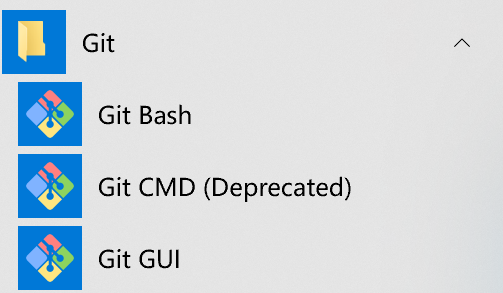
-
Git Bash:Unix與Linux風格的命令行,使用最多,推薦最多;
-
Git CMD:Windows風格的命令行;
-
Git GUI:圖形界面的Git,不建議初學者使用,儘量先熟悉常用命令。
第二步,檢查git是否安裝成功
打開命令行視窗,在cmd中輸入git或git--version。
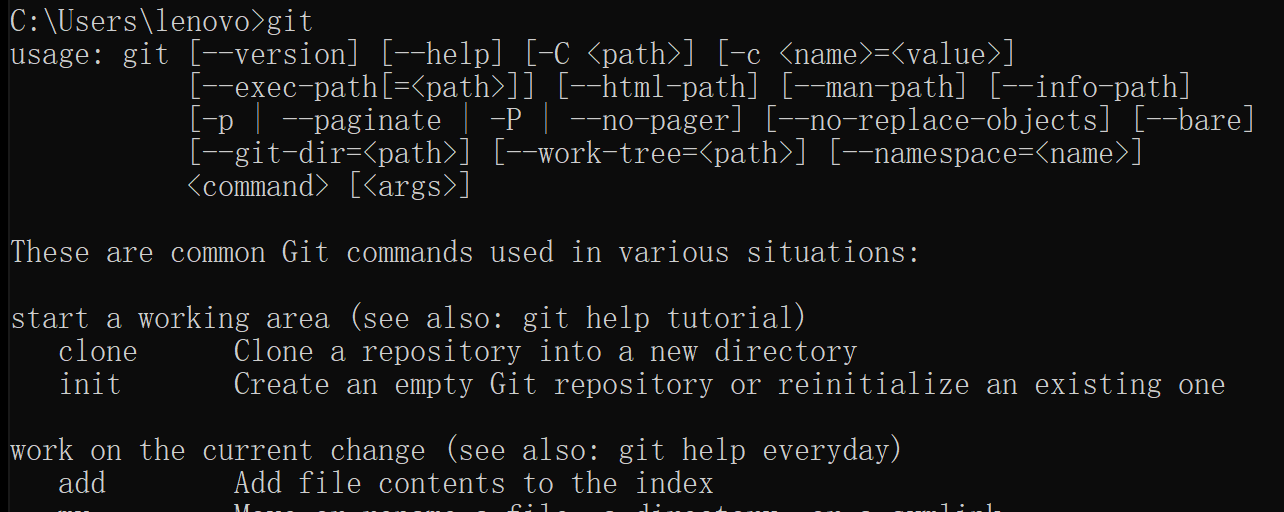

第三步,配置User信息(預設已註冊github賬號)
當你安裝Git後首先要做的事情是設置你的用戶名稱和e-mail地址。
這是非常重要的,因為每次Git提交都會使用該信息。它被永遠的嵌入到了你的提交中:
# 配置用戶名
git config --global user.name "username" //( "username"是自己的賬戶名,)
# 配置郵箱
git config --global user.email "[email protected]" //("[email protected]"註冊賬號時用的郵箱)
以上命令執行結束後,可用 git config --global --list 命令查看配置是否OK。
第四步,設置本機綁定SSH公鑰,實現免密碼登錄
繼續剛纔的操作,在命令框中輸入以下命令:
ssh-keygen -t rsa
然後連敲三次回車鍵,結束後去系統盤目錄下(一般在 C:\Users\你的用戶名.ssh)(mac: /Users/用戶/.ssh)查看是否有。ssh文件夾生成,此文件夾中以下兩個文件:
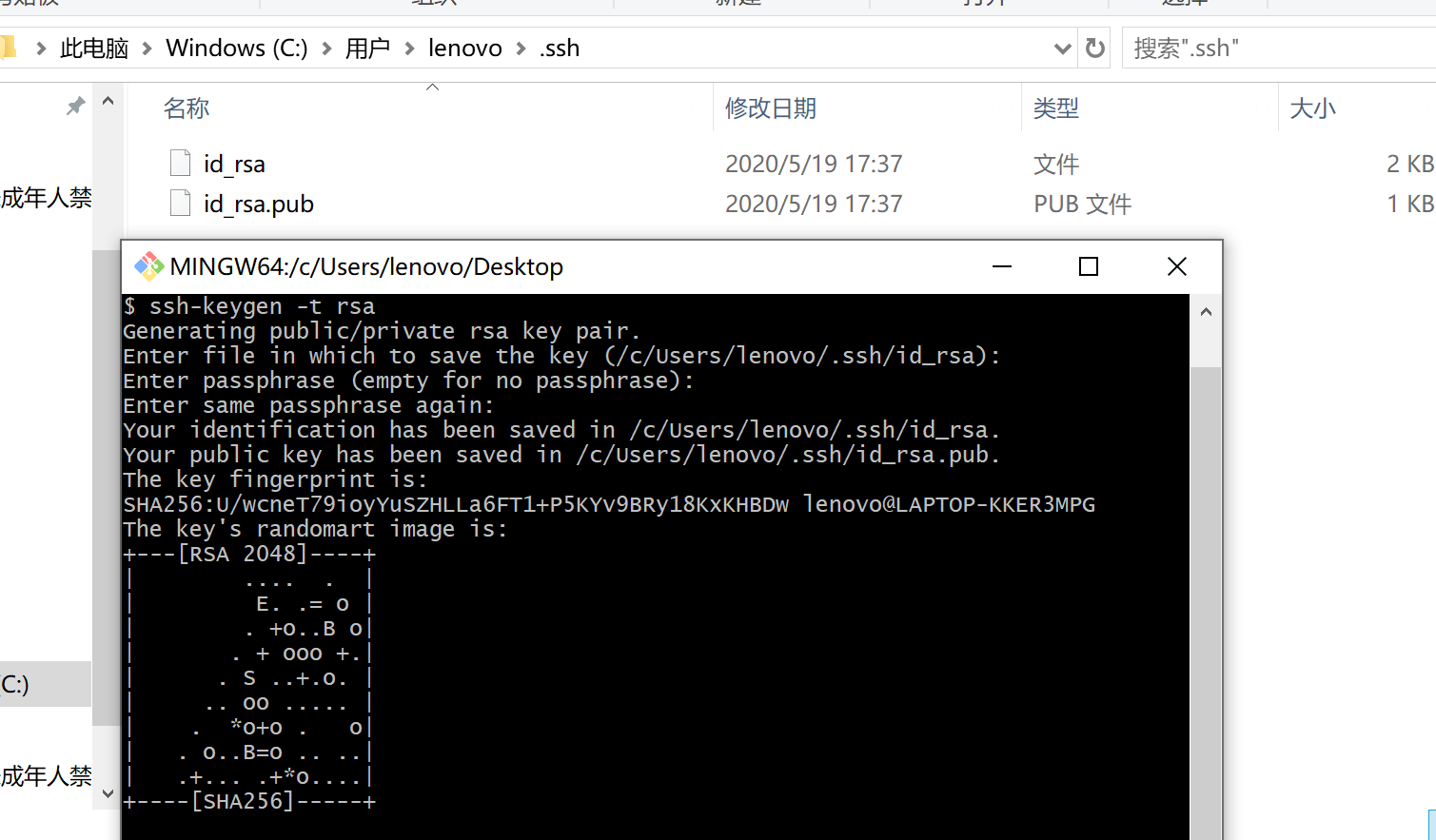
將ssh文件夾中的公鑰( id_rsa.pub)添加到GitHub管理平臺中,在GitHub的個人賬戶的設置中找到如下界面。title隨便起一個,將公鑰( id_rsa.pub)文件中內容複製粘貼到key中,然後點擊Ass SSH key就好啦。

第五步,測試配置是否成功
在Git Bush命令框(就是剛纔配置賬號和郵箱的命令框)中繼續輸入以下命令,回車:
ssh -T [email protected]
要是看見下麵的這句話就說明配置好啦




